Pitate se kako popraviti Realtek audio mucanje u sustavu Windows 10? Vodič u nastavku govori o nekoliko rješenja za rješavanje ovog dosadnog problema. Čitajte dalje da biste saznali više.
Ako čujete mucanje/zujanje koje izlazi iz vaših Realtek uređaja, ne brinite, niste sami. Mnogi korisnici sustava Windows 10 izvijestili su da su naišli na problem preskakanja zvuka Realtek u sustavu Windows 10 kada reproduciranje ili strujanje glazbe, igrice, online videozapisi, filmovi itd.
Kako bismo vam pomogli da popravite Realtek audio mucanje, istražili smo i ovaj problem gledajući broj korisničkih izvješća i podijelio popis različitih rješenja koja su pomogla drugim pogođenim korisnicima u ovom članku ispod.
Preporučeno rješenje za problem mucanja zvuka na računalu
Zastarjeli i neispravni upravljački programi za zvuk glavni su uzrok problema s Realtekovim zvukom mucanja ili izobličenja. Stoga, da biste to riješili, preporučujemo da ažurirate ili preuzmite Realtek audio driver visoke razlučivosti uz pomoć namjenskog alata za ažuriranje upravljačkih programa, kao što je Bit Driver Updater. Softver automatski analizira hardverske komponente i omogućuje korisnicima da ažuriraju sve zastarjele, nedostajuće i neispravne upravljačke programe odjednom samo jednim klikom miša.

Brzi i jednostavni načini za rješavanje problema sa zastojem zvuka Realtek u sustavu Windows 10
Isprobajte sljedeća rješenja kako biste riješili problem mucanja zvuka na računalu uzrokovanog zvučnim uređajima Realtek.
Rješenje 1: nekoliko jednostavnih hakova koje možete prvo isprobati
Prije nego prijeđemo na napredna rješenja, prođimo kroz sljedeće jednostavne trikove kako bismo provjerili pomažu li riješiti vaš problem ili ne.
1. Ponovno pokrenite računalo
Ako je ovo prvi put da osjetite mucanje ili pucketanje problem sa zvukom, tada možete pokušati ponovno pokrenuti računalo da biste ga riješili.
2. Provjerite svoje kabele i glasnoću
Provjerite jesu li svi kabeli slušalica i zvučnika uključeni u ispravne utičnice. Također, provjerite razinu glasnoće i provjerite nije li omogućena postavka za isključivanje zvuka.
3. Pokušajte vratiti sustav
Ako vas muči Realtek audio zastoj u sustavu Windows 10 nakon što ste instalirali nedavna ažuriranja, možete se pokušati vratiti na raniju točku vraćanja sustava.
Ako svi gore spomenuti jednostavni hakovi ne uspiju riješiti problem preskakanja zvuka u sustavu Windows 10, nastavite na rješenje 2 u nastavku.
Također pročitajte: Preuzmite i ažurirajte upravljački program mikrofona za Windows 10
Rješenje 2: Isključite audiopoboljšanja
Mnogi pogođeni korisnici izvijestili su da su uspjeli riješiti problem Realtek audio mucanja u sustavu Windows 10 nakon što su onemogućili značajku poboljšanja zvuka. Evo koraka koje morate slijediti za isto.
- Desnom tipkom miša kliknite na Zvučnici/glasnoća ikonu u donjem desnom kutu zaslona i odaberite "Uređaji za reprodukciju" opciju iz kontekstnog izbornika.
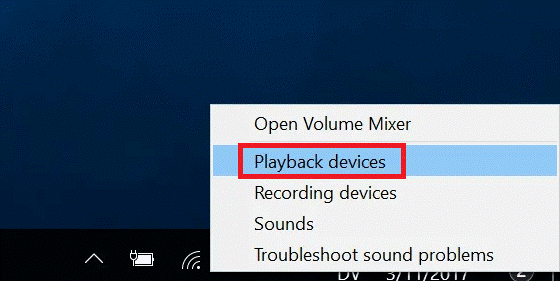
- Sada desnom tipkom miša kliknite zadani uređaj (onaj sa zelenom kvačicom) i odaberite "Svojstva" opciju iz izbornika.
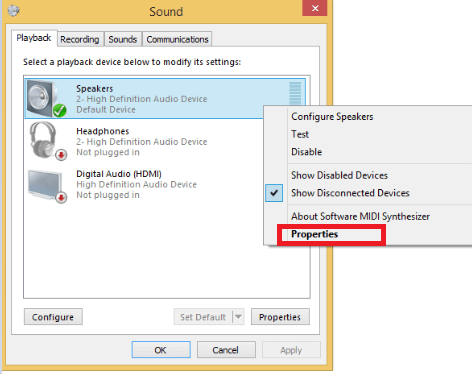
- Prijeđite na Poboljšanja karticu i provjerite je li potvrdni okvir pored "Onemogući sve zvučne efekte" ili "Onemogući sva poboljšanja" je označeno.
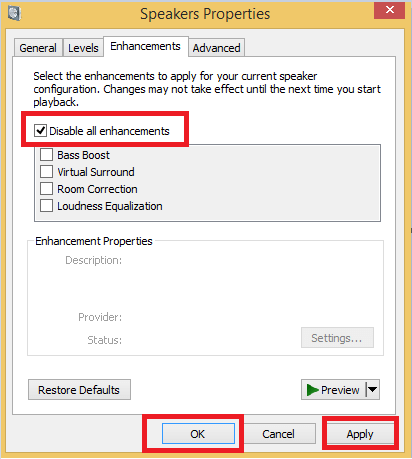
- Klik Prijavite se i u redu gumbe za spremanje promjena.
Nakon što isključite audio poboljšanja, provjerite je li riješen problem zastoja/izobličenja Realtek zvuka.
Rješenje 3: Ponovno pokrenite Audio Services
Ponovno pokretanje usluga povezanih sa zvukom još je jedna stvar koja je brojnim korisnicima pomogla da riješe problem zastoja zvuka na računalu u sustavu Windows 10. Evo koraka koji vam mogu pomoći u tome.
- pritisni Windows + R tipka istovremeno pozivati na Trčanje naredbeni okvir.
- U okvir Pokreni upišite "services.msc" bez navodnika i kliknite na U REDU.

- Pronađite i desnom tipkom miša kliknite svaku od sljedećih usluga, a zatim odaberite Ponovno pokrenite opciju iz kontekstnog izbornika.
Windows Audio
Windows Audio Endpoint Builder
Poziv udaljenog postupka (RPC)
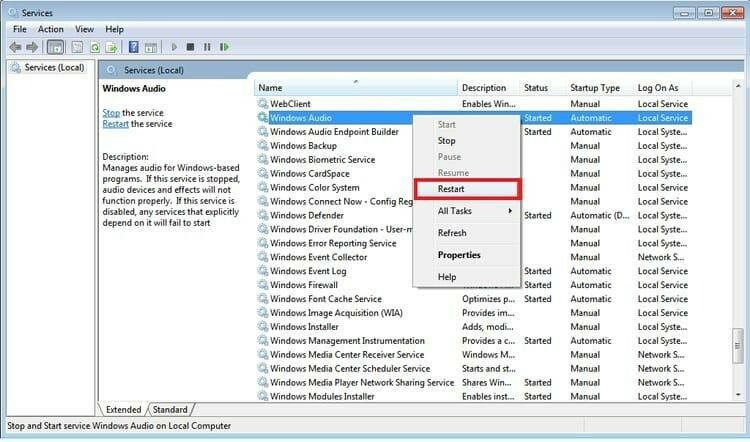
- Nakon toga ponovno pokrenite računalo.
Ako ponovno pokretanje ovih audio usluga ne pomogne u rješavanju problema s Realtekovim zvukom zastoja u sustavu Windows 10, prijeđite na sljedeće rješenje.
Rješenje 4: Pokušajte ponovno instalirati Realtek Audio Driver
Možda ćete čuti mucanje ili isprekidan zvuk tijekom audio/video reprodukcije ako je instalacija upravljačkog programa oštećena. U ovoj situaciji možete pokušati deinstalirati i ponovno instalirajte Realtek audio drajvere kako biste riješili probleme sa mucanjem zvuka na računalu. Da biste to učinili, slijedite dolje navedene korake.
- Tip Upravitelj uređaja u okviru za pretraživanje na programskoj traci, a zatim odaberite Najbolja utakmica proizlaziti.

- U prozoru Upravitelj uređaja kliknite na "Upravljači zvuka, videa i igara" za proširenje uređaja uključenih u tu kategoriju.
- Desnom tipkom miša kliknite svoj Realtek audio uređaj i odaberite "Deinstaliraj" opciju iz skočnog izbornika.
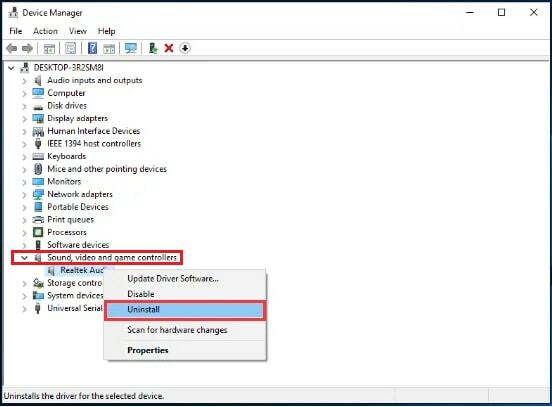
- Nakon što proces deinstalacije završi, ponovno pokrenite računalo.
- Kada se računalo ponovno pokrene, operacijski sustav Windows pokušat će ponovno instalirati upravljački program za vaš Realtek audio uređaj visoke razlučivosti.
Isprobajte sljedeće rješenje u nastavku ako ponovna instalacija upravljačkog programa ne riješi problem sa zvukom Realtek u sustavu Windows 10.
Rješenje 5: Ažurirajte svoj Realtek audio upravljački program (preporučeno)
Kao što je ranije rečeno, nedostajući ili zastarjeli upravljački program za zvuk jedan je od najvažnijih razloga za problem zastoja zvuka Realtek u sustavu Windows 10. Da biste to riješili, možete ažurirajte audio upravljački program vašeg računala na najnoviju dostupnu verziju.
Ako ne želite sami tražiti ispravne upravljačke programe, to možete učiniti automatski s Bit Driver Updater-om. Uz ovaj izvrsni softver koji vam je na raspolaganju, sve što trebate učiniti je izvršiti nekoliko jednostavnih koraka koje smo spomenuli u nastavku.
- Preuzmite, instalirajte i pokrenite Bit Driver Updater.

- Odaberite "Upravljački programi za skeniranje" mogućnost otkrivanja svih zastarjelih i neispravnih upravljačkih programa na vašem računalu.
- Nakon što se prikažu rezultati skeniranja, odaberite svoj Realtek audio upravljački program i kliknite na "Ažurirati sada" gumb dostupan pored njega.

Problem s mucanjem zvuka računala: riješen
Nadamo se da će vam jedna od gore navedenih metoda pomoći da riješite problem Realtek audio mucanja u sustavu Windows 10. Ako vam je potrebna dodatna pomoć s problemom preskakanja ili zujanja Realtek zvuka u sustavu Windows 10, slobodno ostavite komentar u nastavku i vidjet ćemo što još možemo učiniti da vam pomognemo. Na kraju, prije odlaska, pretplatite se na naš newsletter za više takvih tehnoloških rješenja.